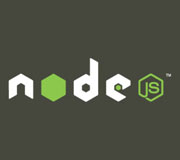node.jsはバージョンの違いで、expressやsocket.ioが使えなかったりします。またこれらのバージョンもしかりです。その度にnode.jsのバージョンの上げ下げを実行するのは手間がかかります。そこで、コマンド1つでnode.jsのバージョンを切り替えることができる、Node Version Managerのnvmというのを使います。さらにこのnvmが便利なのは、npm(Node Packege Manager)のパスも通るので、node.jsのバージョンを切り替えた後も楽です。今回は簡単にnvmのインストールの方法から、設定と使い方まで紹介します。
nvmをインストールする インストールにはgitを使います。
$ git clone git://github.com/creationix/nvm.git ~/.nvm git便利ですね。
nvmコマンドを使えるようにしておく $ source ~/.nvm/nvm.sh $ nvm version v0.8.4 この1行目を実行しておかないと、nvmコマンドが使えません。versionはv0.8.4がインストールされているのがわかりました。
node.jsのバージョンをインストールする $ nvm install v0.6.11 インストールには時間が多少かかるので待ちます。
$ nvm use v0.6.11 $ nvm alias default v0.6.11 $ node -v v0.6.11 node.jsのバージョンが切り替わりましたね。もう1つ、2012年7月31日時点での安定版、v0.8.4をインストールしてみましょう。
$ nvm install v0.8.4 //待ちます。 $ nvm use v0.8,4 $ nvm ls v0.6.11 v0.8.4 current: v0.8.4 default -> v0.6.11 lsを使うと、nvmでインストールされたバージョンの一覧が表示されます。currentは現在使っているバージョンです。defaultはそのままでデフォルトで使われるバージョンです。つまり、ターミナルを閉じたりログアウトすると、defaultのバージョンに戻ります。デフォルトで使うnode.jsのバージョンをv0.8.4にしてみましょう。
$ nvm alias default v0.